برنامه Quick Assist یکی از ابزارهای قدرتمند ویندوز برای اتصال از راه دور و ارائه پشتیبانی به کاربران دیگر است. این برنامه به کاربران امکان میدهد مشکلات کامپیوتری خود را بدون نیاز به حضور فیزیکی در محل، با کمک یک متخصص یا دوست حل کنند. Quick Assist بهویژه برای پشتیبانی فنی، آموزش آنلاین، و کمک به کاربران کمتجربه در استفاده از کامپیوتر بسیار کاربردی است. این ابزار با رابط کاربری ساده و قابلیتهای امنیتی بالا، یکی از بهترین گزینهها برای ارائه و دریافت کمک از راه دور در سیستمعامل ویندوز محسوب میشود. در این مقاله به بررسی کامل نحوه استفاده از برنامه Quick Assist، مزایا، نکات امنیتی و راهکارهای کاربردی آن خواهیم پرداخت.
برای اطلاع از مشخصات و قیمت تین کلاینت و مینی پی سی با متخصصان ما در ارتباط باشید.
برنامه Quick Assist چیست و چگونه کار میکند؟
برنامه Quick Assist یک ابزار پیشفرض در ویندوز است که برای اتصال از راه دور طراحی شده است. این برنامه به کاربران اجازه میدهد تا به کامپیوتر شخص دیگری متصل شوند یا به کامپیوتر خودشان اجازه اتصال دهند. Quick Assist برای حل مشکلات فنی، ارائه آموزش و راهنمایی، و حتی مدیریت سیستمها از راه دور استفاده میشود. این ابزار بهخصوص برای کاربرانی که در حل مشکلات کامپیوتری تجربه کافی ندارند، بسیار کاربردی است.
Quick Assist با استفاده از یک کد امنیتی موقت کار میکند. هنگامی که درخواست کمک ارسال میشود، فرد کمککننده یک کد دریافت میکند که با وارد کردن آن، اتصال به کامپیوتر کاربر دیگر برقرار میشود. این فرآیند باعث میشود که امنیت اطلاعات حفظ شود و کاربر اطمینان داشته باشد که تنها افراد مجاز به سیستم دسترسی پیدا میکنند.
ویژگی های کلیدی برنامه Quick Assist:
- اتصال سریع و امن به کامپیوتر دیگر
- استفاده از کد امنیتی موقت برای حفظ حریم خصوصی
- مناسب برای ارائه پشتیبانی و آموزش آنلاین
در نهایت، Quick Assist ابزاری ساده و کاربردی است که به کاربران اجازه میدهد بدون نیاز به نصب نرمافزار اضافی، از راه دور به سیستمهای دیگر متصل شوند و مشکلات آنها را حل کنند. این ابزار یکی از بهترین گزینهها برای کاربرانی است که به دنبال یک راه حل سریع و کارآمد برای پشتیبانی از راه دور هستند.
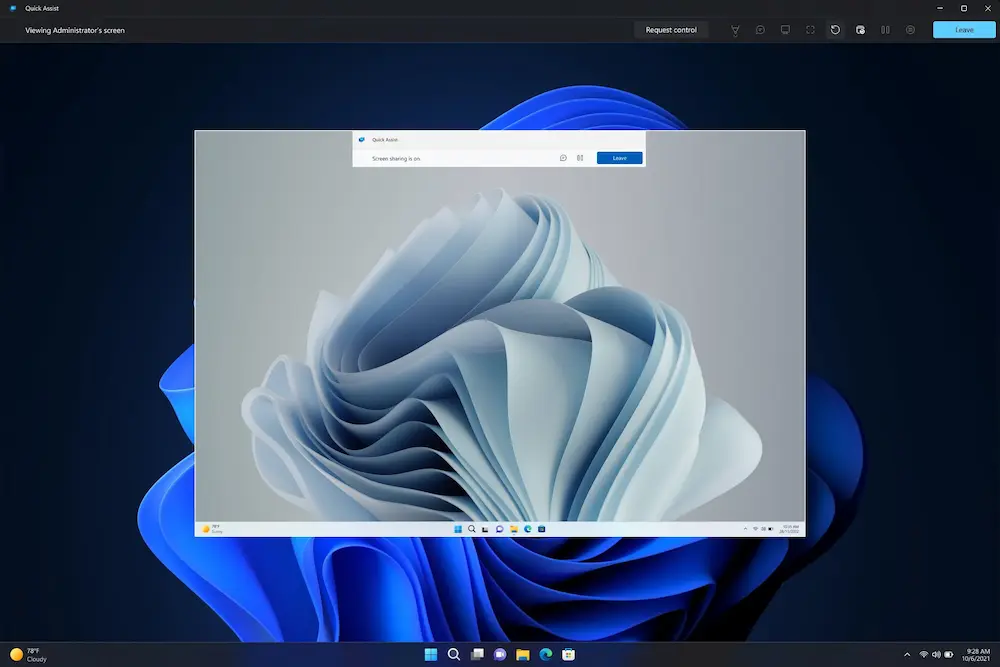
نحوه نصب و راه اندازی برنامه Quick Assist در ویندوز
برنامه Quick Assist به طور پیش فرض در سیستم عامل ویندوز 10 و ویندوز 11 نصب شده است و نیازی به دانلود و نصب جداگانه ندارد. این برنامه در منوی Start یا از طریق جستجو در نوار جستجوی ویندوز قابل دسترسی است. با این حال، اگر این برنامه به دلایلی در سیستم شما غیرفعال باشد، میتوانید آن را از طریق Microsoft Store دانلود کنید.
برای راهاندازی Quick Assist، کافی است برنامه را باز کنید و گزینه مورد نظر خود را انتخاب کنید: “Get Assistance” برای دریافت کمک یا “Give Assistance” برای ارائه کمک. هر دو گزینه نیازمند اتصال به اینترنت هستند، بنابراین مطمئن شوید که سیستم شما به شبکه متصل است. همچنین، برای استفاده از این برنامه، یک حساب مایکروسافت لازم است که از طریق آن میتوانید وارد برنامه شوید.
مراحل نصب و راهاندازی Quick Assist:
- بررسی نصب بودن برنامه در سیستم از طریق منوی Start
- دانلود از Microsoft Store در صورت عدم وجود برنامه
- ورود به حساب مایکروسافت و انتخاب گزینه مناسب برای اتصال
در نهایت، نصب و راهاندازی Quick Assist بسیار ساده است و کاربران با هر سطحی از دانش فنی میتوانند از این ابزار استفاده کنند. این ویژگی باعث شده است که Quick Assist به یکی از محبوبترین ابزارهای اتصال از راه دور در ویندوز تبدیل شود.
چگونه از Quick Assist برای اتصال از راه دور استفاده کنیم؟
آموزش ارسال درخواست کمک
برای ارسال درخواست کمک از طریق Quick Assist، ابتدا برنامه را باز کرده و گزینه “Get Assistance” را انتخاب کنید. سپس، یک کد امنیتی از فرد کمککننده دریافت خواهید کرد. این کد را در بخش مربوطه وارد کنید تا اتصال برقرار شود. این روش بسیار سریع و ایمن است و به کاربران اجازه میدهد بهراحتی مشکلات خود را با کمک دیگران حل کنند.
هنگام ارسال درخواست کمک، مطمئن شوید که فرد کمککننده به ابزارها و دانش لازم برای رفع مشکل شما دسترسی دارد. همچنین، اتصال اینترنت پایدار برای اطمینان از عملکرد بهتر برنامه بسیار مهم است. این فرآیند بهویژه برای کاربران مبتدی که نیاز به راهنمایی دارند، بسیار مفید است.
آموزش ارائه کمک از راه دور
برای ارائه کمک از راه دور، گزینه “Give Assistance” را در برنامه انتخاب کنید. سپس باید به حساب مایکروسافت خود وارد شوید و کدی که توسط برنامه تولید شده است را برای کاربر دیگر ارسال کنید. این کد به شما اجازه میدهد که به سیستم کاربر دیگر متصل شوید و مشکلات او را بررسی و حل کنید.
مراحل اتصال از راه دور با Quick Assist:
- ارسال کد امنیتی برای کاربر دیگر
- ورود به سیستم کاربر پس از تأیید او
- ارائه راهنمایی یا حل مشکلات بهصورت زنده
Quick Assist با ارائه یک رابط کاربری ساده، فرآیند اتصال و ارائه کمک از راه دور را بسیار آسان کرده است. این ابزار به شما امکان میدهد تا بهسرعت به مشکلات کاربران دیگر پاسخ دهید و آنها را برطرف کنید.
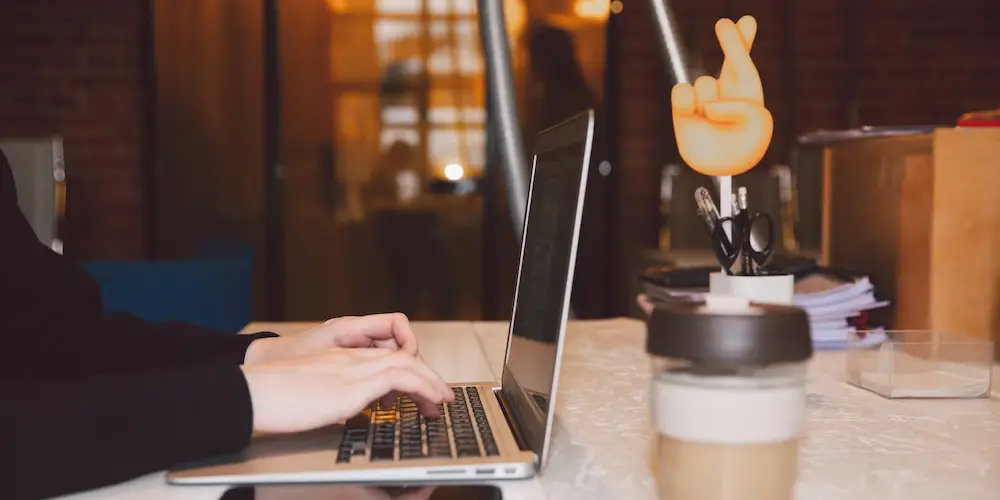
مزایای استفاده از برنامه Quick Assist
یکی از بزرگترین مزایای Quick Assist، سادگی و دسترسی آسان آن است. این برنامه بهطور پیشفرض در ویندوز موجود است و نیازی به نصب نرمافزارهای پیچیده ندارد. کاربران میتوانند در عرض چند دقیقه به سیستم دیگران متصل شوند و مشکلات آنها را حل کنند.
مزیت دیگر Quick Assist، امنیت بالای آن است. این برنامه از کدهای امنیتی موقت استفاده میکند که تنها برای یک جلسه معتبر هستند. این ویژگی، حریم خصوصی کاربران را حفظ کرده و از دسترسی غیرمجاز جلوگیری میکند.
مزایای اصلی Quick Assist:
- سادگی و راحتی در استفاده
- امنیت بالا با استفاده از کدهای موقت
- مناسب برای کاربران مبتدی و حرفهای
Quick Assist همچنین برای محیطهای کاری بسیار مفید است. این برنامه به تیمهای فناوری اطلاعات امکان میدهد تا بهسرعت به مشکلات کارکنان پاسخ دهند و بهرهوری سازمان را افزایش دهند.
نکات امنیتی مهم هنگام استفاده از Quick Assist
استفاده از Quick Assist نیازمند رعایت نکات امنیتی برای حفظ حریم خصوصی کاربران است. اولین نکته این است که کد امنیتی خود را تنها با افرادی که به آنها اعتماد دارید به اشتراک بگذارید. این کد موقت است و پس از پایان جلسه، دیگر قابل استفاده نخواهد بود.
نکته دیگر این است که هنگام استفاده از Quick Assist، از اتصال به شبکههای امن اطمینان حاصل کنید. استفاده از شبکههای عمومی ممکن است خطرات امنیتی را افزایش دهد و اطلاعات حساس شما را در معرض خطر قرار دهد.
نکات امنیتی مهم:
- اشتراکگذاری کد امنیتی تنها با افراد مورد اعتماد
- استفاده از شبکههای امن و مطمئن برای اتصال
- بستن برنامه پس از پایان جلسه برای جلوگیری از سوءاستفاده
با رعایت این نکات، میتوانید از Quick Assist بهصورت ایمن و بدون نگرانی استفاده کنید و بهترین تجربه را از این ابزار داشته باشید.
مشکلات رایج در Quick Assist و راهحلها
یکی از مشکلات رایج در استفاده از Quick Assist، عدم اتصال به اینترنت یا ناپایداری شبکه است. این مشکل میتواند باعث قطع شدن جلسه یا کاهش کیفیت اتصال شود. برای حل این مشکل، از پایداری اتصال اینترنت خود اطمینان حاصل کنید و در صورت لزوم، مودم یا روتر خود را مجدداً راهاندازی کنید.
مشکل دیگر، عدم موفقیت در ورود به حساب مایکروسافت است. این مشکل معمولاً به دلیل اشتباه در وارد کردن اطلاعات حساب کاربری رخ میدهد. برای رفع این مشکل، اطلاعات حساب خود را بررسی کنید و در صورت فراموشی رمز عبور، از گزینه بازیابی رمز عبور استفاده کنید.
مشکلات رایج و راهحلها:
- ناپایداری شبکه: بررسی اتصال اینترنت و راهاندازی مجدد مودم
- عدم ورود به حساب مایکروسافت: بررسی اطلاعات حساب و بازیابی رمز عبور
- مشکلات نرمافزاری: بهروزرسانی ویندوز و برنامه Quick Assist
با شناخت این مشکلات و راهحلها، میتوانید بهسرعت از Quick Assist استفاده کنید و از عملکرد آن بهرهمند شوید.
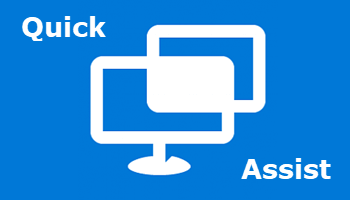
کاربرد های برنامه Quick Assist در محیطهای کاری و شخصی
Quick Assist در محیطهای کاری به تیمهای فناوری اطلاعات امکان میدهد که بهسرعت مشکلات کاربران را حل کنند و بهرهوری سازمان را افزایش دهند. این ابزار بهویژه در سازمانهایی که کارکنان از راه دور کار میکنند، بسیار مفید است.
در محیطهای شخصی نیز Quick Assist به کاربران کمک میکند تا مشکلات کامپیوتری دوستان و خانواده خود را از راه دور حل کنند. این ابزار برای ارائه آموزشهای آنلاین و راهنماییهای فنی نیز بسیار کاربردی است.
کاربرد های Quick Assist:
- پشتیبانی فنی در سازمانها
- آموزش و راهنمایی آنلاین
- حل مشکلات کامپیوتری دوستان و خانواده
Quick Assist ابزاری قدرتمند است که در هر دو محیط کاری و شخصی میتواند به کاربران کمک کند تا بهراحتی مشکلات خود را حل کنند و از زمان و منابع خود به بهترین شکل استفاده کنند.
نتیجه گیری
برنامه Quick Assist یک ابزار ساده و مؤثر برای اتصال از راه دور در ویندوز است که به کاربران امکان میدهد مشکلات کامپیوتری خود را با کمک دیگران حل کنند. این برنامه با رابط کاربری آسان، امنیت بالا و کاربرد گسترده در محیطهای کاری و شخصی، به یکی از بهترین گزینهها برای پشتیبانی و آموزش از راه دور تبدیل شده است. استفاده از Quick Assist نهتنها باعث صرفهجویی در زمان میشود، بلکه امکان کمک به دیگران را در هر نقطه جغرافیایی فراهم میکند. با رعایت نکات امنیتی و استفاده صحیح، میتوان از قابلیتهای این ابزار به بهترین شکل بهرهمند شد.


